با توجه جابجایی مجموعه فروش بسته شده است
از سفارش خوداری کنید
شروع کار اعلام خواهد شد
در صورت لزوم 09383323434 می توانید تماس بگیرید
تبلت iPad mini 2 اپل دارای باتری جدا نشدنی Li-Po با ظرفیت 6470mAh یا 24.3Wh می باشد که باید نمایشگر 7.9 اینچ آن را تغذیه نماید. این تبلت در سال 2013 به بازار عرضه شد و به نظر می آید ظرفیت باتری آن برای تغذیه ی نمایشگر تبلت کافی است. ظرفیت باتری این تبلت 45 درصد بیشتر از آیپد سال قبل یعنی iPad mini می باشد. همزمان با این تبلت سامسونگ از گلکسی Tab A 8.0 رونمایی نمود که نمایشگر 8.0 اینچ و باتری 4200mAh دارد. ما تست های رایج باتری را روی این تبلت بررسی کردیم که نتایج زیر بدست آمد.
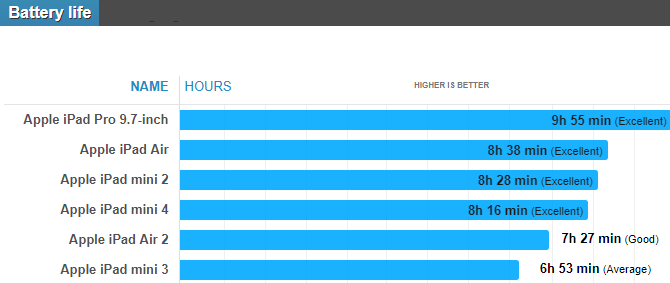
اگر با این تبلت مکالمه ی 3G داشته باشید، باتری آن نزدیک به 10 ساعت ماندگاری دارد که زمان خوبی می باشد. مثلا این زمان برای باتری گلکسی Tab A 8.0 حدود 11 ساعت می باشد.
اگر از کاربرانی می باشید که با تبلت زیاد فیلم / ویدئو تماشا می کنید باید بدانید که باتری تبلت فوق در این زمینه حدود 12 ساعت و 22 دقیقه ماندگاری دارد که زمان نسبتا خوبی می باشد. برای مقایسه، این زمان برای تبلت گلکسی Tab A 8.0 حدود 9 ساعت است. در ضمن iPad mini 3 دارای عملکرد ضعیف تری در این زمینه می باشد که زمان پخش ویدئوی آن 10 ساعت و 25 دقیقه می باشد. البته باتری iPad mini دارای زمان پخش ویدئوی حدود 13 ساعت می باشد. این نکته را در نظر بگیرید که زمان پخش ویدئوی باتری گوشی HTC One S، باتری آیفون 5s و باتری گلکسی Note و بسیاری از گوشی های دیگر زیر 10 ساعت می باشد.
اگر تمایل دارید با این تبلت وبگردی نمایید نیز باتری آن حدود 10 ساعت و 47 دقیقه ماندگاری دارد که زمان خوبی می باشد. بعنوان مثال زمان وبگردی iPad mini و iPad Air به ترتیب 9 و 10 ساعت می باشد. این زمان برای گلکسی Tab S 8.4 نیز حدود 9 ساعت و 30 دقیقه است. این نکته را نیز در نظر بگیرید که زمان وبگردی این تبلت هم ردیف زمان وبگردی با گوشی های Xperia ZR، LG G2 و حتی بهتر از HTC One و آیفون 5s است.
از نظر پایداری کلی نیز باتری تبلت فوق حدود 62 ساعت ماندگاری دارد که زمان خوبی است. در واقع این زمان به این معناست که اگر شما تبلت تان را یک بار شارژ نمایید و روزانه یک ساعت با آن فیلم تماشا کنید، مکالمه داشته باشید و وب گردی نمایید و در بقیه ساعات آن را در حالت Standby قرار دهید، آنگاه باتری آن بیشتر از 2 روز ماندگاری خواهد داشت. البته این الگوی مصرف به عنوان الگوی استاندارد شناخته شده است و معمولا تبلت ها کمتر از این زمان ماندگاری دارد چون کاربران با آنها بیشتر کار می نمایند.
هم چنین ما تست باتری را تحت شرایط دیگر نیز بررسی کردیم. در این تست، نور صفحه نمایش تبلت روی 200nits تنظیم کردیم که نور کافی برای استفاده از تبلت در خانه است. پس از انجام دادن تست عمر باتری در این شرایط مشاهده نمودیم که باتری این تبلت حدود 8 ساعت و 28 دقیقه ماندگاری دارد که عمر عالی به شمار می رود. عمر باتری این تبلت تقریبا معادل باتری iPad mini 4 می باشد. برای مقایسه، باتری iPad Air 2 دارای طول عمر 7 ساعت و 27 دقیقه تحت این شرایط می باشد. در ضمن iPad mini 3 دارای عملکرد ضعیف تری در این زمینه می باشد و عمر باتری آن کمتر از 7 ساعت می باشد. آیپد Pro 9.7 inch اپل دارای عمر باتری حدود 10 ساعت است که فوق العاده عالی می باشد.
یکی دیگر از پارامتر هایی که در مورد باتری ها مهم می باشد زمان فول شارژ شدن آنها می باشد که باتری تبلت فوق پس از گذشت 206 دقیقه (حدود 3 ساعت و 30 دقیقه) فول شارژ می شود که زمان نسبتا خوبی می باشد. دقت کنید که این زمان برای نمایشگر حدود 8 اینچ و باتری حدود 6500mAh به ثبت رسیده است. مثلا زمان فول شارژ شدن iPad Pro 9.7 inch حدود 215 دقیقه می باشد.
آموزش تعویض باتری Apple iPad Mini 2 - Mini 3

سطح دشواری: مشکل
تعداد مراحل: 52
زمان مورد نیاز: 1 ساعت
برای تعویض باتری iPad mini 2 از راهنمای زیر استفاده نمایید
ابزارهای مورد نیاز: iOpener یا سشوار – پیک قاب باز کن- قاب بازکن پلاستیکی – پنس – کاپ مکنده – پیچ گوشتی چهارسو
مرحله 1
• پیشنهاد می شود قبل از هر کاری، میکرو ویو خود را تمیز نمایید تا دارای هیچ آلودگی نباشد که به iOpener بچسبد و حین کار با آیپد به آن آسیب بزند.
• iOpener را در وسط میکرو ویو قرار دهید.
• اگر میکرو ویو چرخان می باشد، مطمئن شوید iOpener را به نحوی درون آن قرار دهید که صفحه ی چرخان آن آزاد است چون اگر iOpener گیر نماید، باعث می شود بیش از حد داغ شود و حتی آتش بگیرد.

مرحله 2
• iOpener را به مدت 30 ثانیه گرم نمایید.
• حین باز کردن تاچ و ال سی دی، اگر احساس می کنید iOpener سرد می باشد مجددا آن را داخل میکرو ویو قرار دهید و 30 ثانیه گرم نمایید.
• مواظب باشید iOpener زیاد گرم نشود زیرا باعث می شود که بسوزد. ضمنا اگر iOpener باد کرد اصلا به آن دست نزنید.
• معمولا هر بار گرم کردن iOpener به مدت 10 دقیقه جواب می دهد.

مرحله 3
• iOpener را از میکرو ویو بیرون آورید، برای این کار حتما دو طرف پهن آن را نگه دارید و وسط iOpener را نگیرید.
• این وسیله معمولا خیلی داغ شده است بنابراین خیلی احتیاط کنید و در صورت لزوم از دستکش مخصوص استفاده نمایید.

مرحله 4
• اگر تاچ و ال سی دی آیپدتان شکسته می باشد حتما روی آن را با چسب نواری بگیرید تا حین باز کردن باز نشود و به شما آسیب بزند. این کار به این خاطر ضروری می باشد که برای بلند کردن تاچ و ال سی دی از روی آیپد به نیروی نسبتا زیادی نیاز می باشد که باعث می شود باعث خرد شدن تاچ و ال سی دی و پخش شدن خرده شیشه های آن شود.
• برای حفاظت از چشم تان حتما عینک ایمنی استفاده کنید و مواظب باشید به صفحه ی LCD آسیب نرسانید.

مرحله 5
• iOpener را روی لبه ی سمت چپ آیپد قرار دهید تا چسب زیر آن قسمت را نرم نمایید.
• اگر iOpener ندارید می توانید از سشوار استفاده نمایید. حدود 5 دقیقه صبر نمایید تا چسب زیر تاچ و ال سی دی نرم شده باشد.

مرحله 6
• یک کاپ مکنده را مانند شکل بر روی لبه ی سمت چپ تاچ و ال سی دی و دقیقا وسط آن قرار دهید.
• مطمئن شوید که کاپ کاملا به تاچ و ال سی دی چسبیده می باشد.
• گوشه ی آیپد را به سمت پایین فشار دهید و سپس کاپ مکنده را به طرف بالا بگیرید تا شکاف کوچکی بین تاچ و ال سی دی و بدنه ی آیپد ایجاد شود.
• تاچ و ال سی دی را به اندازه ای بلند نماییدکه یک پیک یا قاب بازکن بین آن جا شود. اگر تاچ و ال سی دی را بیشتر بلند نمایید ممکن است بشکند.



مرحله 7
• در حالی که تاچ و ال سی دی را با کاپ مکنده به طرف بالا حرکت می دهید، نوک پیک را داخل شکاف ایجاد شده نمایید.
• دقت کنید که پیک را بیشتر از 2 میلی متر (لبه ی مشکی رنگ صفحه نمایش) وارد دستگاه ننمایید زیرا باعث می شود به LCD آن آسیب بزند.
• زبانه ی پلاستیکی روی کاپ مکنده را نگه دارید و آن را از روی تاچ و ال سی دی بلند نمایید.
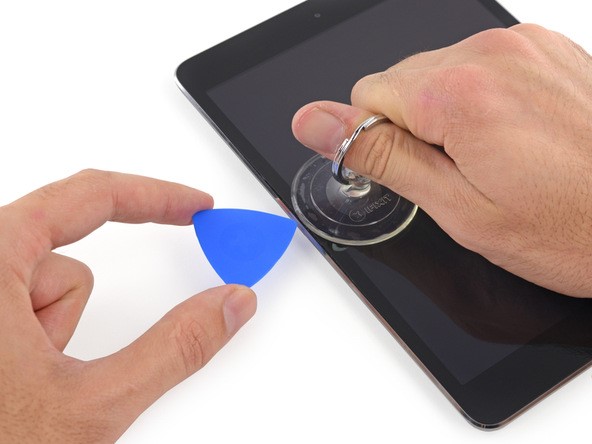
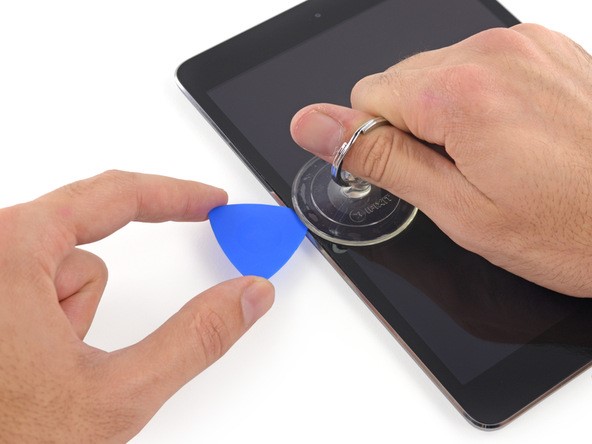
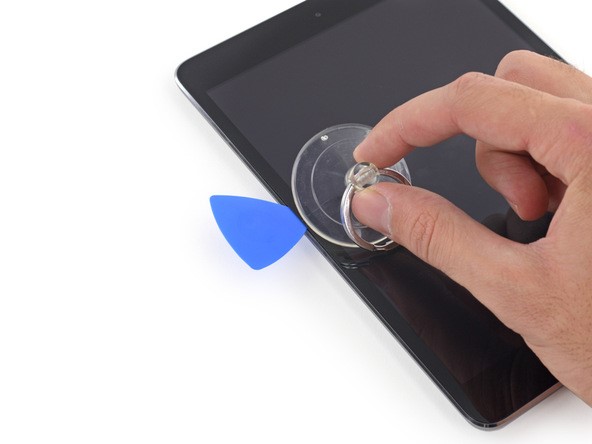
مرحله 8
• iOpener را مجددا گرم نمایید و به مدت چند دقیقه روی لبه ی آیپد قرار دهید. (مانند شکل)
• دقت کنید که iOpener زیادتر از حد معمول گرم نشود. همیشه قبل از گرم کردن مجدد iOpener حداقل 10 دقیقه صبر نمایید.

مرحله 9
• یک پیک قاب بازکن دیگر را از کنار پیک اول وارد آیپد نمایید.
• در طول فرایند باز کردن تاچ و ال سی دی، اگر پیک ها به راحتی وارد آیپد نشدند آنگاه توقف نمایید و قسمتی که روی آن کار می نمایید را مجددا گرم نمایید. اگر به پیک ها بیش از حد فشار آورید ممکن است گلس تاچ و ال سی دی ضربه ببیند.
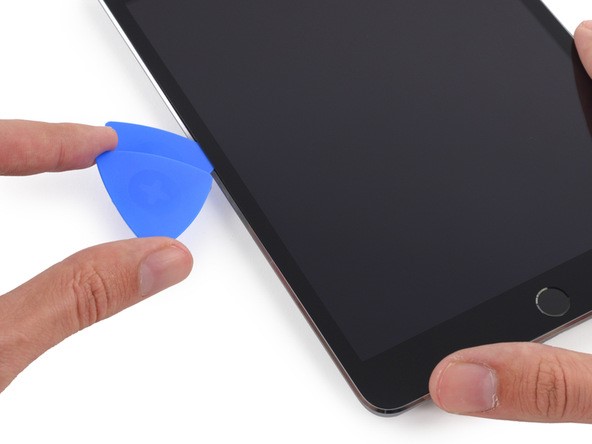
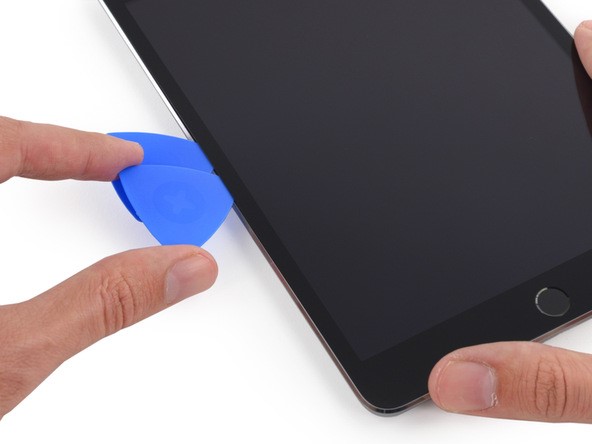
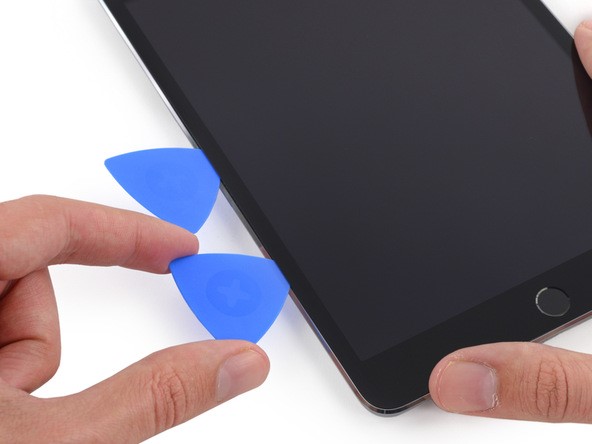
مرحله 10
• پیک را به طرف لبه ی پایین آیپد بکشید تا چسب زیر تاچ و ال سی دی آزاد شد.
• اگر پیک در چسب زیر تاچ و ال سی دی گیر نماید، آن را در امتداد لبه ی آیپد بچرخانید (همانند شکل) و به باز کردن چسب ادامه دهید.



مرحله 11
• پیک قاب بازکن اول را برداشته و آن را تا گوشه ی بالا و چپ آیپد بگیرید.
• اگر نوک پیک از گلس تاچ و ال سی دی عبور نماید (مانند شکل دوم)، آن را به آرامی بیرون آورید. به احتمال زیاد همه چیز درست شده است ولی سعی نمایید این کار را مجددا انجام نداده چون باعث می شود چسب زیر تاچ و ال سی دی وارد LCD شده که پاک کردن آن مشکل می باشد..

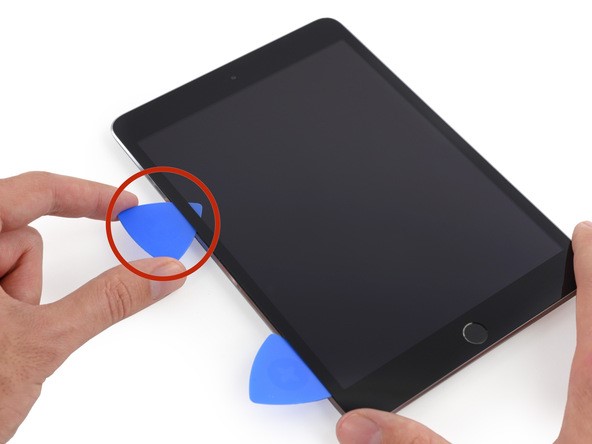

مرحله 12
• iOpener را مجددا گرم نمایید و آن را بر روی لبه ی بالایی آیپد (روی دوربین جلو) قرار دهید.
• مجددا تاکید می شود که iOpener را بیش از حد معمول گرم ننمایید. همیشه قبل از گرم کردن مجدد iOpener حداقل 10 دقیقه صبر نمایید.
• اگر iOpener انعطاف پذیر است می توانید آن را خم نمایید تا همزمان لبه ی بالا و چپ آیپد را گرم نماید.

مرحله 13
• پیک قاب بازکن را در اطراف گوشه ی بالا و چپ آیپد بکشید تا چسب زیر آن باز آزاد شده.



مرحله 14
• پیک را در امتداد لبه ی بالایی آیپد و تا قبل از دوربین جلو آن حرکت دهید پس از اینکه به دوربین رسیدید، پیک را به آرامی در آورید. شکل سوم مکان دوربین جلو و محفظه ی آن را در آیپد نشان داده است.
• هرگز پیک را بر روی دوربین جلو نکشید زیرا باعث می شود چسب زیر تاچ و ال سی دی را به داخل لنز دوربین فرستاده و به آن صدمه وارد کند.



مرحله 15
• پیک را به آرامی بیرون بیاورید و نوک آن را بر روی بخش بالایی دوربین جلو نگه دارید. نوک پیک را به اندازه ای وارد نمایید که فقط لبه ی تاچ و ال سی دی را لمس نماید و به دوربین نزند.

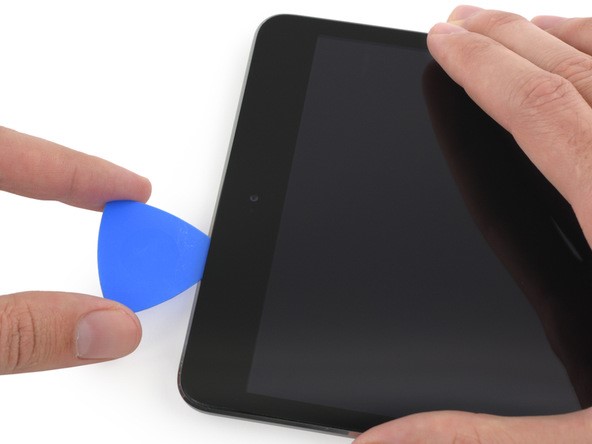
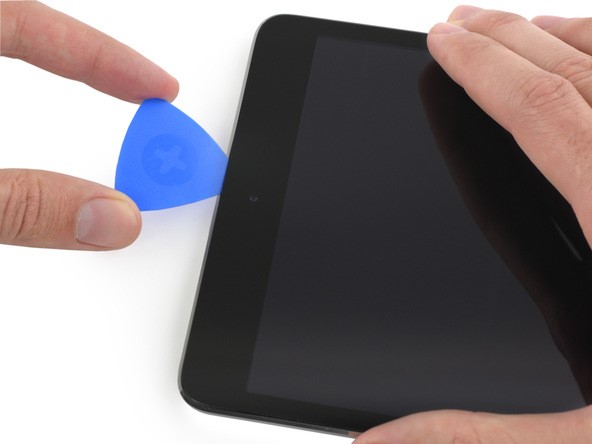
مرحله 16
• پیک را درون آیپد و کمی بعد از دوربین جلو قرار دهید (مانند شکل اول).
سپس یک پیک جدید بردارید و آن را از سمت چپ دوربین (جایی که پیک قبلی بود) وارد نمایید. پیک را تا گوشه ی سمت چپ بکشید تا چسب باقی مانده کنده شده باشد. نهایتا این پیک را در گوشه ی سمت چپ و بالای آیپد نگه دارید تا از اتصال مجدد چسب ها پس از سرد شدن جلوگیری نماید.

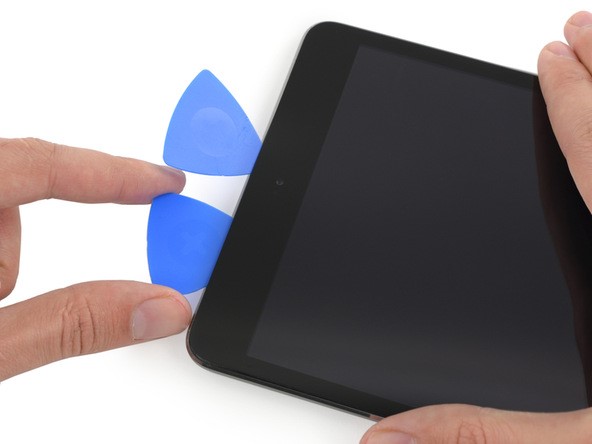
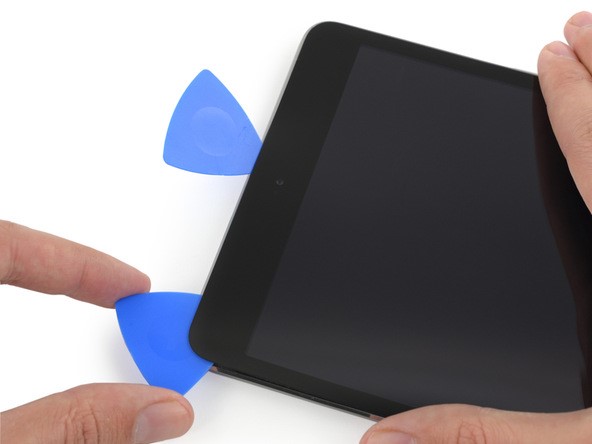
مرحله 17
• پیک قبل را عمیق تر وارد آیپد نمایید و احتیاط کنید به دوربین آسیب نزنید. سپس آن را تا گوشه ی بالا و راست آیپد بکشید تا چسب زیر آن آزاد شود.
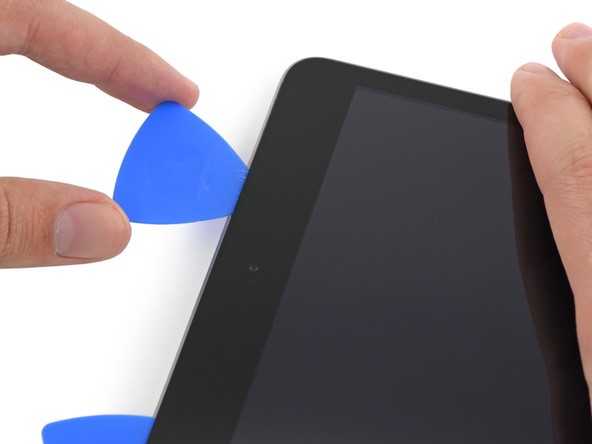
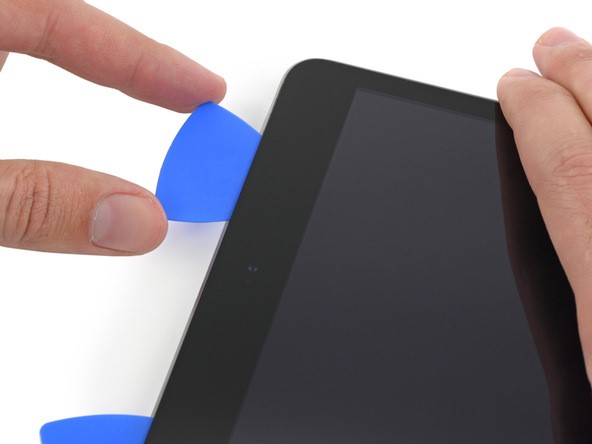
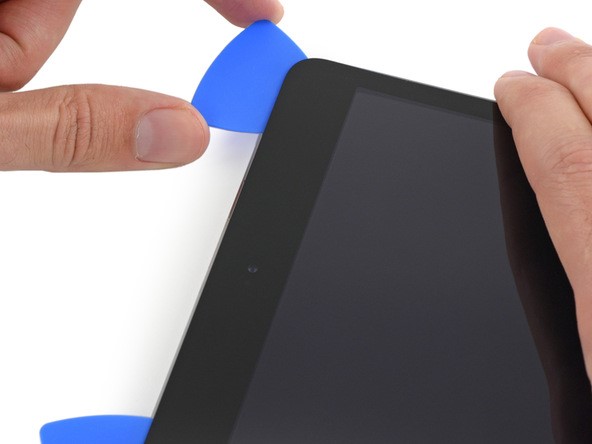
مرحله 18
• سه پیک را مانند شکل در سه گوشه ی آیپد نگه دارید تا از اتصال مجدد تاچ و ال سی دی در این قسمت ها جلوگیری نمایید.
• iOpener را مجددا گرم نمایید و آن را روی لبه ی راست آیپد (در امتداد دکمه های صدا و قفل) قرار دهید.

مرحله 19
• پیک واقع در گوشه ی بالا و راست آیپد را حول این گوشه بکشید تا لبه ی بالایی گلس کاملا جدا شود. سپس پیک را در همان گوشه نگه دارید تا چسب زیر تاچ و ال سی دی مجددا به هم وصل نشود.
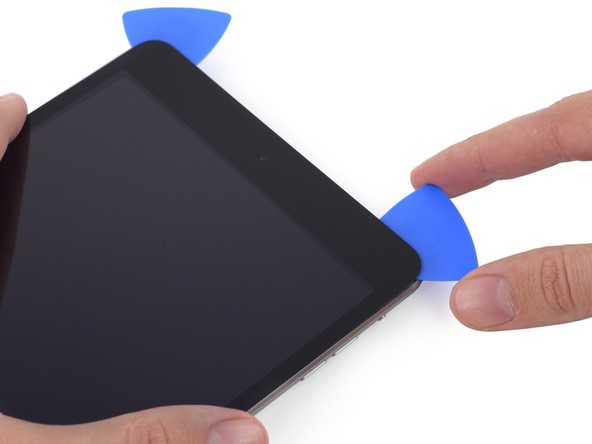

مرحله 20
• یک پیک جدید را از گوشه ی راست - بالا وارد آیپد نمایید و آن را تا اواسط لبه ی راست دستگاه بکشید تا چسب زیر تاچ و ال سی دی در این قسمت آزاد شود..



مرحله 21
• پیک را تا پایین لبه ی راست آیپد بکشید تا چسب این لبه نیز آزاد شود.



مرحله 22
• پیک را در گوشه ی آیپد (گوشه ی راست و پایین) نگه دارید و iOpener را مجددا گرم نمایید. سپس iOpener را بر روی دکمه ی Home قرار دهید و چند دقیقه ای به آن فرصت دهید تا چسب زیر تاچ و ال سی دی نرم شود.

مرحله 23
• پیک گوشه ی سمت چپ و پایین آیپد را حول این گوشه قرار دهید تا چسب زیر آن نرم شود. سپس پیک را در همان گوشه نگه دارید. هیچ کدام از پیک ها را جابجا ننمایید.
• چند قطعه ی حساس در زیر تاچ و ال سی دی می باشد که نباید به آنها آسیب وارد شود. این قطعات در شکل سوم نشان داده شده اند و شامل آنتن ها، قطعات دکمه ی Home و کابل دیجیتایزر می باشد.
• در مراحل بعد با چگونگی بلند کردن تاچ و ال سی دی بدون آسیب زدن به این قطعات آشنا خواهید شد.



مرحله 24
• پیک مرحله قبل را در همان گوشه نگه دارید تا چسب تاچ و ال سی دی به هم وصل نشود.
• یک پیک جدید بردارید و آن را به آرامی روی آنتن سمت چپ بکشید (همانند شکل). قبل از اینکه به دکمه ی Home برسید صبر کنید.



مرحله 25
• یک پیک دیگر بردارید و نوک آن را از بغل پیک مرحله ی قبل وارد آیپد نمایید، سپس آن را به زیر دکمه ی Home حرکت دهید.
• پیک را حدود یک سانتی متر حرکت دهید و قبل از اینکه به کابل دیجیتایزر برسید صبر کنید سپس پیک را کمی بیشتر فشار دهید و آن را به سمت دکمه ی Home حرکت دهید.



مرحله 26
• iOpener را مجددا گرم نمایید و آن را بر روی لبه ی بالایی آیپد قرار دهید.

مرحله 27
• در این مرحله خیلی احتیاط کنید. در واقع مطمئن باشید که چسب زیر تاچ و ال سی دی گرم و نرم می باشد. اگر احساس می کنید قسمتی از تاچ و ال سی دی نیاز به گرم شدن مجدد می باشد حتما این کار را نمایید.
• در گوشه های بالایی آیپد دو پیک است. این دو پیک را مانند شکل بچرخانید تا گلس تاچ و ال سی دی به آرامی بلند شود و چسب باقی مانده در چهار لبه ی آیپد جدا باشد.
• اگر تاچ و ال سی دی به راحتی بلند نشد، تحمل کنید. سپس iOpener را روی هر قسمت از آن که مشکل دارد قرار دهید و چسب زیر آن قسمت را با پیک باز نمایید.


مرحله 28
• گوشه های پایین آیپد را به آرامی بلند نمایید تا چسب زیر تاچ و ال سی دی کاملا آزاد نمایید.


مرحله 29
• زمانی که چسب زیر تاچ و ال سی دی کاملا جدا شود، تاچ و ال سی دی را مانند یک ورقه کتاب باز نمایید (مانند شکل)


مرحله 30
• محفظه ی دوربین جلو می تواند به تاچ و ال سی دی گیر نماید، به همین منظور محفظه را مانند شکل باز نمایید. سپس آن را در جایش روی درب پشت برگردانید.



مرحله 31
پیچ های چهارسوی نشان داده شده در شکل را از روی LCD باز نمایید. این پیچ ها بصورت زیر می باشد.
• سه پیچ 3.3 میلی متر
• یک پیچ 4.5 میلی متر
اگر بر روی هر کدام از این پیچ ها برچسب یا نوار است، آن را با پنس بلند نمایید.


مرحله 32
• هنوز LCD را بطور کامل باز ننمایید چون توسط چند کابل در انتهای دکمه ی Home به آیپد وصل می باشد. تاچ و ال سی دی را فقط از لبه ی دوربین جلو بلند نمایید.
• نوک قاب بازکن را بین LCD و ورقه ی محافظ آن نمایید و آن را به آرامی بلند نمایید.


مرحله 33
• LCD توسط چسب به قطعات تاچ و ال سی دی چسبیده شده می باشد که قبل از بلند کردن LCD از روی ورقه ی محافظ آن باید چسب زیر آن را باز نمایید.
• نوک قاب باز کن را بین LCD و ورقه ی محافظ آن نمایید و آن را به طرف لبه ی کناری آیپد بکشید تا چسب زیر LCD آزاد شود.



مرحله 34
• LCD توسط دو نوار چسب پهن به اسپیکرها چسیده می باشد. LCD را با یک دست بگیرید و شاسی آیپد را با دست دیگرتان بگیرید (همانند شکل). سپس LCD را از اسپیکر ها بیرون آورید تا چسب آن جدا شود، احتیاط کنید که کابل دیجیتایزر را نکشید.


مرحله 35
• هنوز LCD را بطور کامل از آیپد جدا ننمایید چون توسط چندین کابل به آیپد وصل می باشد.
• LCD آیپد را مانند یک ورقه کتاب بچرخانید، لبه ای از آن که نزدیک دوربین می باشد را بگیرید و بر روی لبه ی دکمه ی Home بچرخانید.
• این کار را با احتیاط انجام دهید و مراقب کابل های LCD نیز باشید.
• LCD را روی گلس پنل جلو بخوابانید (همانند شکل) تا به کابل های تاچ و ال سی دی دسترسی داشته باشید.


مرحله 36
• نوک قاب بازکن را بین LCD و نوارهای چسب آن نمایید تا تاچ و ال سی دی آزاد شود. احتیاط کنید به کابل های اطراف LCD صدمه وارد نکنید.



مرحله 37
• هفت پیچ چهار سوی 1.8 میلی متری نشان داده شده را از روی ورقه ی محافظ LCD باز نمایید.

مرحله 38
• نوک قاب بازکن را به زیر این ورقه نمایید و آن را از روی تاچ و ال سی دی بلند نمایید.



مرحله 39
پیچ های چهارسوی نشان داده شده را از روی روپوش کابل صفحه نمایش باز نمایید. این پیچ ها بدین شکل می باشد:
• یک پیچ 2.7 میلی متر
• سه پیچ 1.4 میلی متر

مرحله 40
• روپوش کابل صفحه نمایش را از روی آیپد آزاد کنید.



مرحله 41
• کانکتور باتری را با نوک قاب بازکن بگیرید و آن را از سوکتش بر روی برد اصلی بلند نمایید.
• احتیاط کنید فقط کانکتور باتری را بلند نمایید و سوکت آن را بلند ننمایید. اگر سوکت این کانکتور را از روی برد بلند نمایید زیرا باعث می شود کل کانکتور خراب شود.



مرحله 42
• کانکتور LCD را با نوک قاب بازکن بگیرید و آن را از سوکتش بر روی برد اصلی بلند نمایید.
• IC بزرگ بغل کانکتور را بلند ننمایید وگرنه خراب می شود. کانکتور را به آرامی و مانند شکل بلند نمایید.


مرحله 43
• LCD را از روی آیپد آزاد نمایید.

مرحله 44
• باتری توسط چسب به بدنه ی آیپد چسبیده می باشد که برای جدا کردن چسب ها باید آن را گرم نمایید.
• یک iOpener گرم بردارید و آن را همانند شکل بر روی درب پشت آیپد (وسط آن) بگذارید. پس از حدودا دو دقیقه، iOpener را بردارید و آن را روی لبه ی راست آیپد (لبه ای که از دوربین دور می باشد) بخوابانید.


مرحله 45
• در طول این پروسه، شما باید کارت های پلاستیکی ظریف بین باتری و بدنه ی آیپد وارد نمایید تا چسب زیر باتری جدا شده. بنابراین این کارت ها را تا جای ممکن صاف بگیرید تا از خم شدن باتری جلوگیری نمایید. اگر باتری خم شود ممکن است مواد شیمیایی داخل آن نشت نماید.
• آیپد را مانند شکل بخوابانید و یک کارت پلاستیکی را از نزدیک برد اصلی و اسپیکر راست به زیر باتری وارد نمایید.
• اگر وارد کردن این کارت راحت نبود، iOpener را بردارید و مجددا روی درب پشت آیپد قرار دهید تا چسب زیر باتری خوب نرم باشد.


مرحله 46
• کارت را بردارید و آن را از لبه ی آیپد (همانند شکل) به زیر باتری نمایید.


مرحله 47
• یک کارت پلاستیکی دیگر را از طرف برد اصلی و نزدیک دوربین جلو به زیر باتری فرو نمایید (همانند شکل).


مرحله 48
• کارت دوم را بیرون بیاورید و مجددا آن را از نزدیک جک هدفون وارد نمایید.


مرحله 49
• دو کارت را با هم نگه دارید و فشار دهید تا باتری حدود دو اینچ از هر دو طرف آیپد بلند نمایید (مانند شکل). این کار را به آرامی انجام دهید و احتیاط کنید که باتری خم نشود.


مرحله 50
• کارت سمت راست را همانند شکل به طرف دیگر باتری بکشید تا چسب زیر آن آزاد شود.


مرحله 51
• کارت سمت چپ را همانند شکل به طرف دیگر باتری بکشید تا چسب زیر آن آزاد شود.


مرحله 52
• دو کارت را با هم نگه دارید و آنها را به طرف بالا فشار دهید تا باتری از جایش کنده شود. سپس باتری را از روی آیپد بلند کنید.



| کیفیت | اصلی(ORG) |
| برند | Apple |
| برخی گوشی های سازگار | |
| ولتاژ | |
| نوع | LIPO |
| ظرفیت باتری | 6470mAh |
تمامی حقوق مادی و معنوی این سایت متعلق به سایت جی اس ام باتری می باشد.